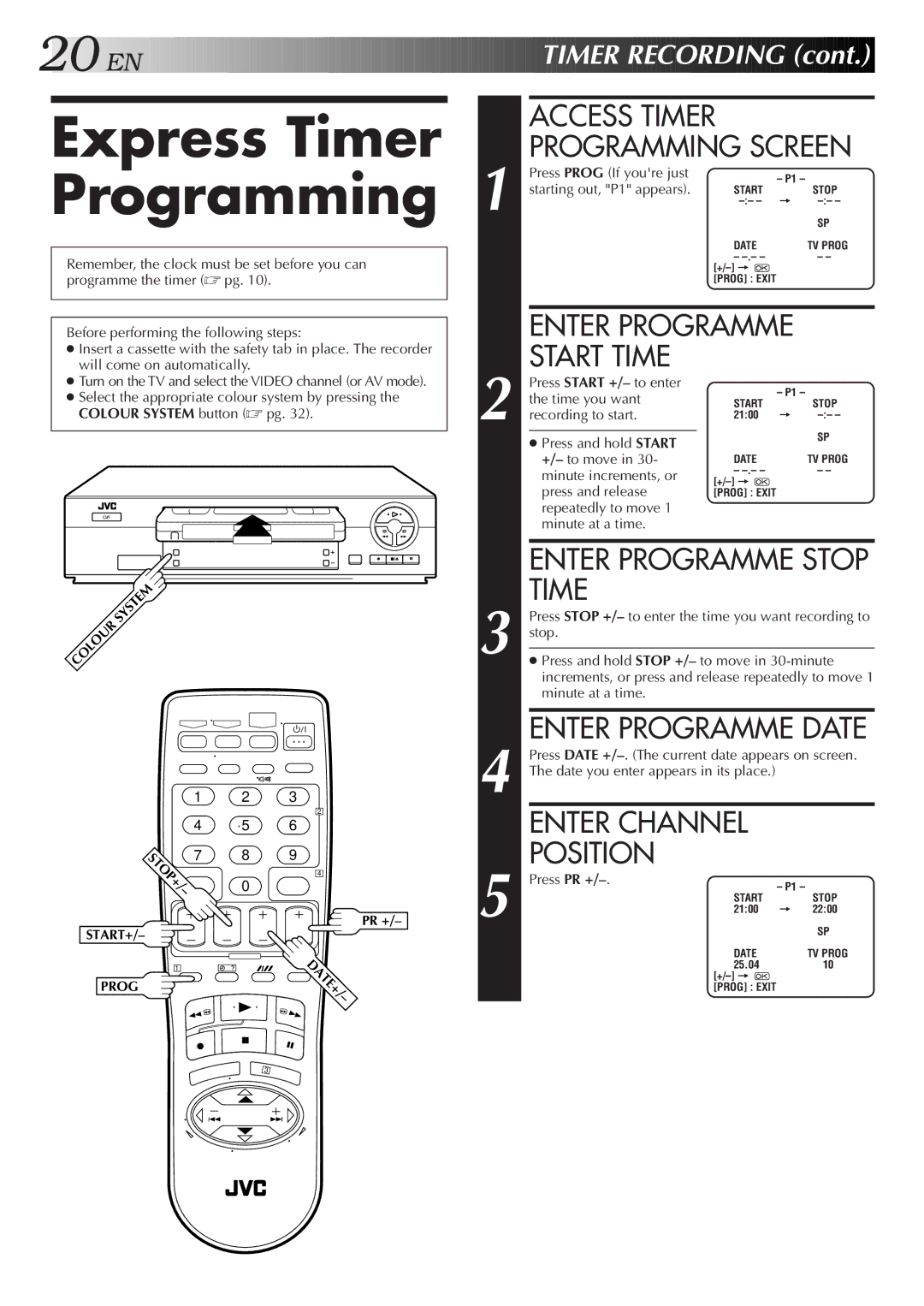20

 EN
EN






















































 TIMER
TIMER
 RECORDING
RECORDING (cont.)
(cont.)


Express Timer Programming
Remember, the clock must be set before you can programme the timer (☞ pg. 10).
Before performing the following steps:
● Insert a cassette with the safety tab in place. The recorder |
will come on automatically. |
1
ACCESS TIMER PROGRAMMING SCREEN
Press PROG (If you're just | – P1 – |
|
starting out, "P1" appears). | START | STOP |
| ||
|
| SP |
| DATE | TV PROG |
| – | – – |
|
| |
| [PROG] : EXIT |
|
ENTER PROGRAMME START TIME
● Turn on the TV and select the VIDEO channel (or AV mode). |
● Select the appropriate colour system by pressing the |
COLOUR SYSTEM button (☞ pg. 32). |
2
Press START +/– to enter the time you want recording to start.
●Press and hold START +/– to move in 30- minute increments, or press and release repeatedly to move 1 minute at a time.
START | – P1 – | STOP | |
= | |||
21:00 | |||
|
| SP | |
DATE |
| TV PROG | |
– |
| – – | |
|
| ||
[PROG] : EXIT |
|
|
COLOUR | SYSTEM |
|
3
ENTER PROGRAMME STOP TIME
Press STOP +/– to enter the time you want recording to stop.
●Press and hold STOP +/– to move in
ENTER PROGRAMME DATE
1
4
7
TOP+/ –
START+/–
1
PROG
2 3
2
56
89
4
0
PR +/–
DATE+/ –
4
5
Press DATE
ENTER CHANNEL
POSITION
Press PR
– P1 –
START STOP 21:00 = 22:00
| SP |
DATE | TV PROG |
25.04 | 10 |
| |
[PROG] : EXIT |
|
3